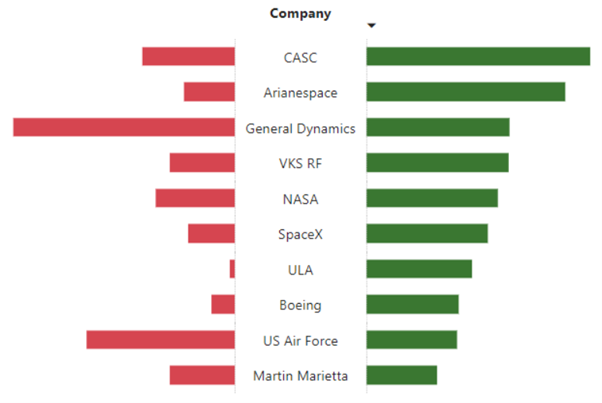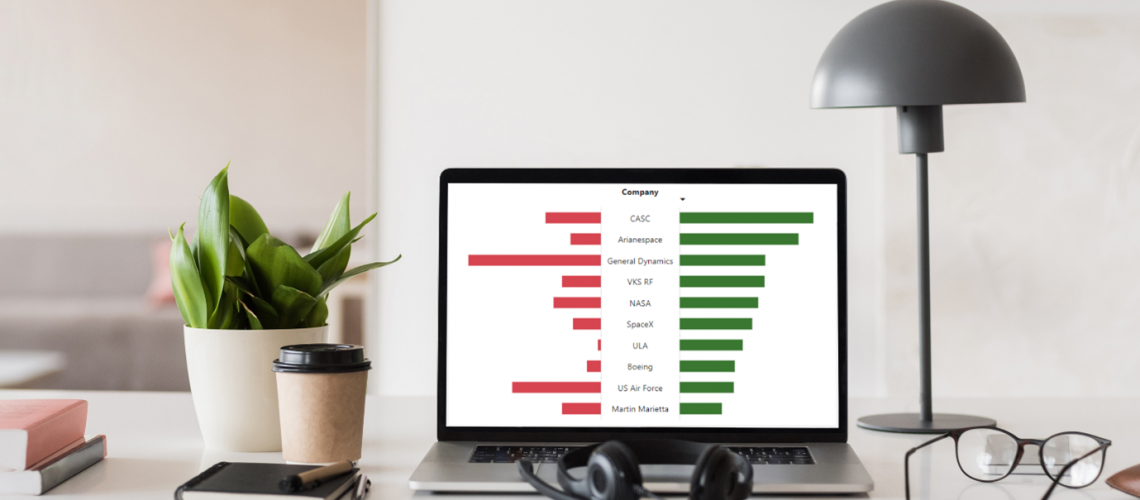De tornadografiek (ook wel bekend onder de namen tornado plot en butterfly chart) is een grafiek waarbij de categoriën verticaal zijn georiënteerd en waarbij de sortering aflopend is, gebaseerd op één van de twee getoonde staven. In Power BI lukt dit niet met een standaard staafgrafiek, maar met slim gebruik van een tabel kun je eenvoudig het volgende resultaat bereiken:
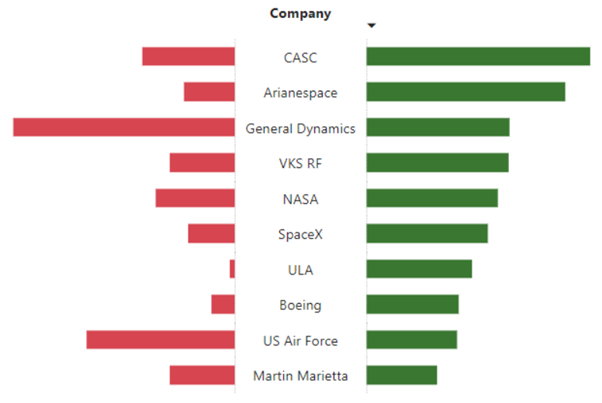
In de volgende stappen leggen we je uit hoe je dit effect bereikt.
- De eerste stap is het maken van een tabel waarin de categorieën getoond worden en daarnaast de twee measures die uiteindelijk getoond moeten worden in de staven
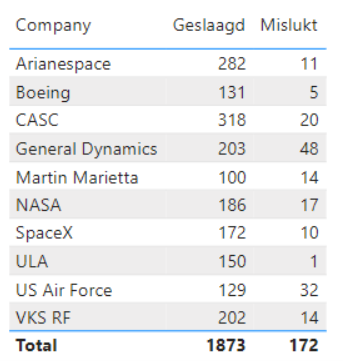
2. Voer een aantal wijzigingen door op de tabel
- Verwijder de totaalregel
- Plaats de kolom met de categorieën in het midden
- Geef de grijze regels een witte achtergrondkleur
- Verwijder de horizontale gridlijnen
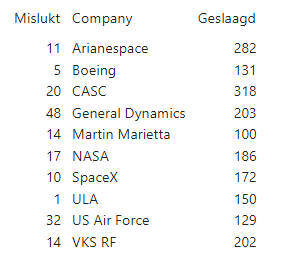
3. Ga hierna naar de eerste kolom waarvoor een kolom getoond moet worden en klik op het pijltje (1), kies in het menu voor Conditional formatting (2) en daarna voor Data bars (3)
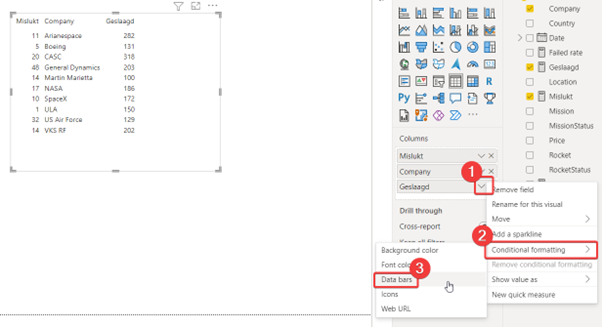
4. In het menu dat wordt geopend zet je de optie “Show bar only” aan (1), stel je de gewenste kleur in (2), maak je eventueel de as wit (3) en bevestig de instellingen door te klikken op “OK” (4)
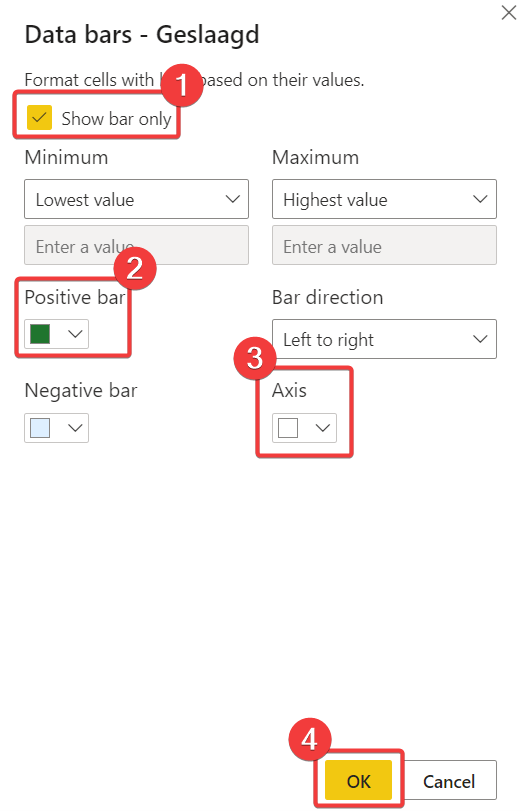
5. Bekijk het resultaat na deze stappen
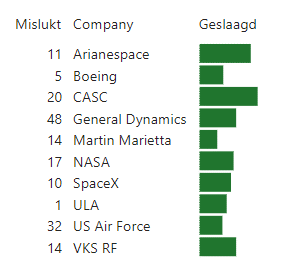
6. Herhaal Stappen 3 en 4 maar nu voor de andere kolom, een belangrijk verschil is dat hier de optie “Bar direction > Right to left” ingeschakeld moet zijn
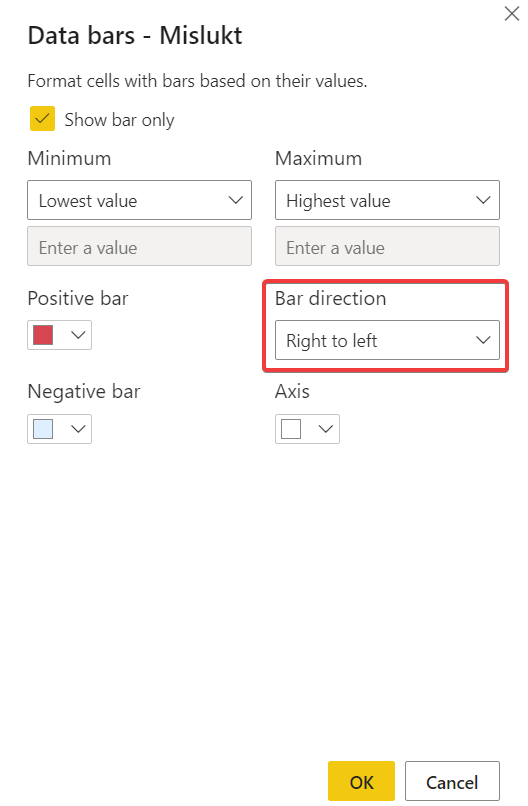
7. Het resultaat ziet er als volgt uit
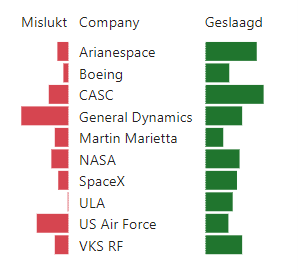
8. Maak het eindresultaat verder op door:
- Te sorteren op één van de twee measures
- De categorieën gecentreerd uit te lijnen
- De kolommen met de staven breder te maken
- De titels van de kolommen met de measures leeg te maken (gebruik hiervoor een Zero Width Space als naam)
- De regelhoogte (row padding) verhogen
Het eindresultaat ziet er als volgt uit: